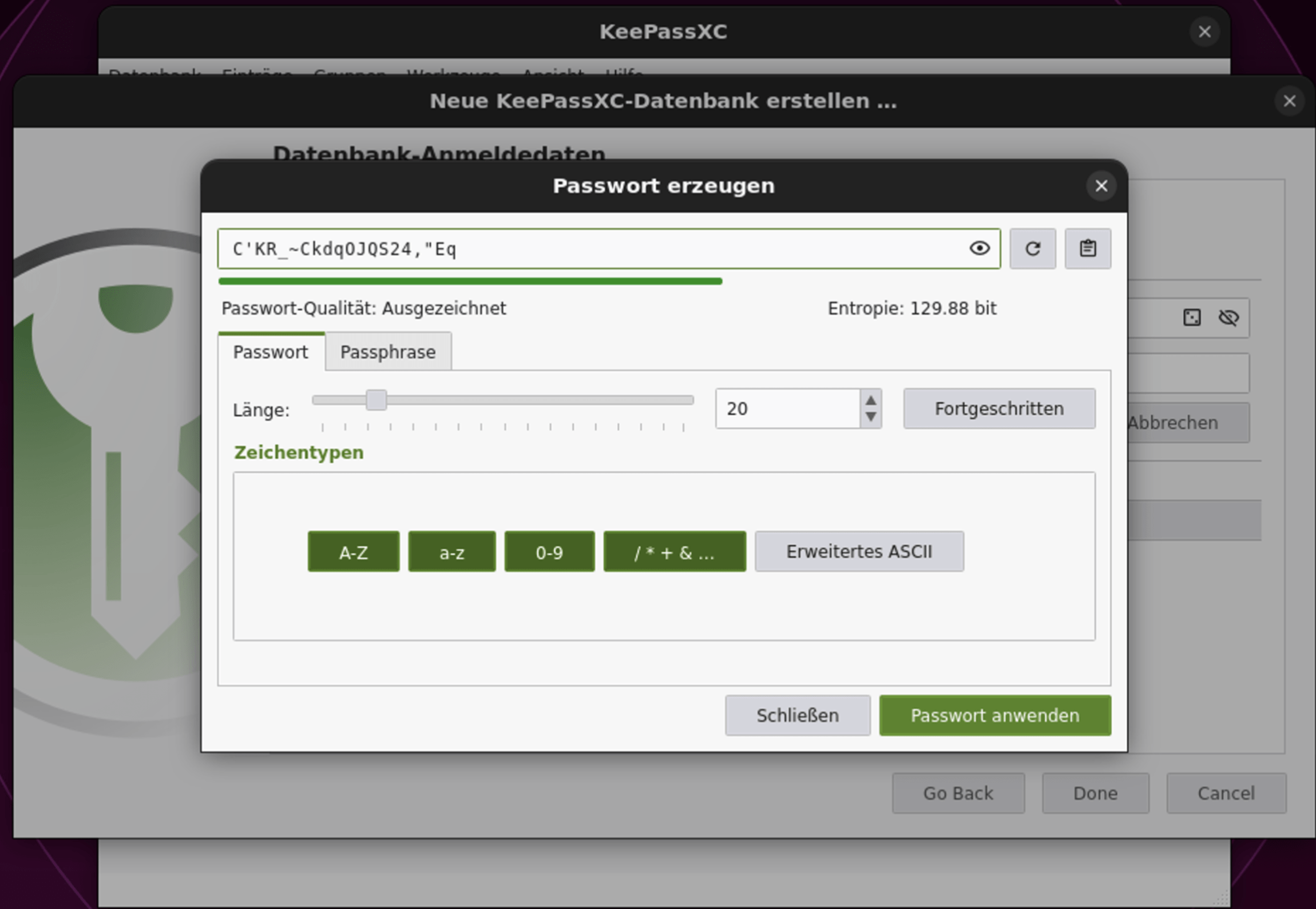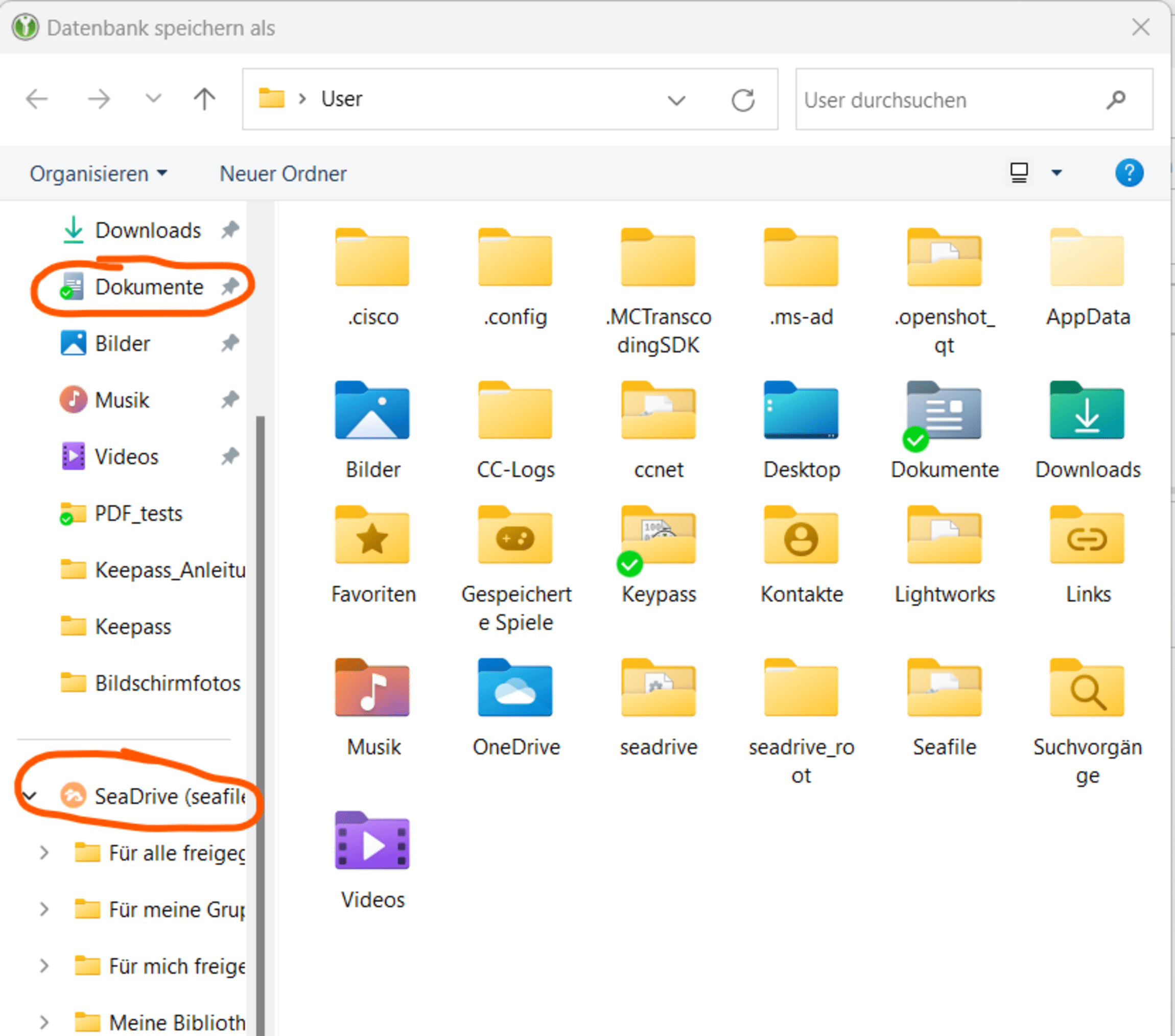Datenbank erstellen
Wenn Sie KeepassXC zum ersten Mal starten, werden Sie aufgefordert, eine neue Datenbank zu erstellen.
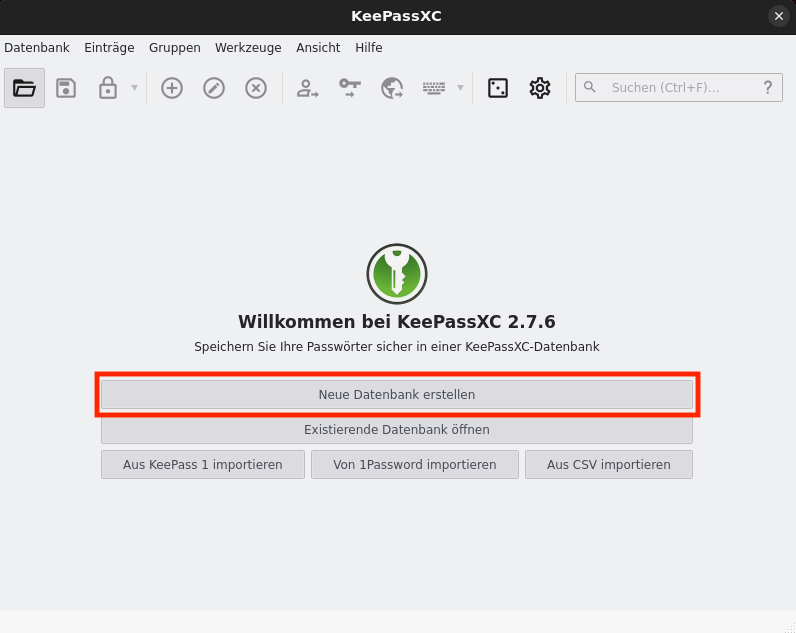
Vergeben Sie einen Namen für die Datenbank und ggfls. eine Beschreibung.
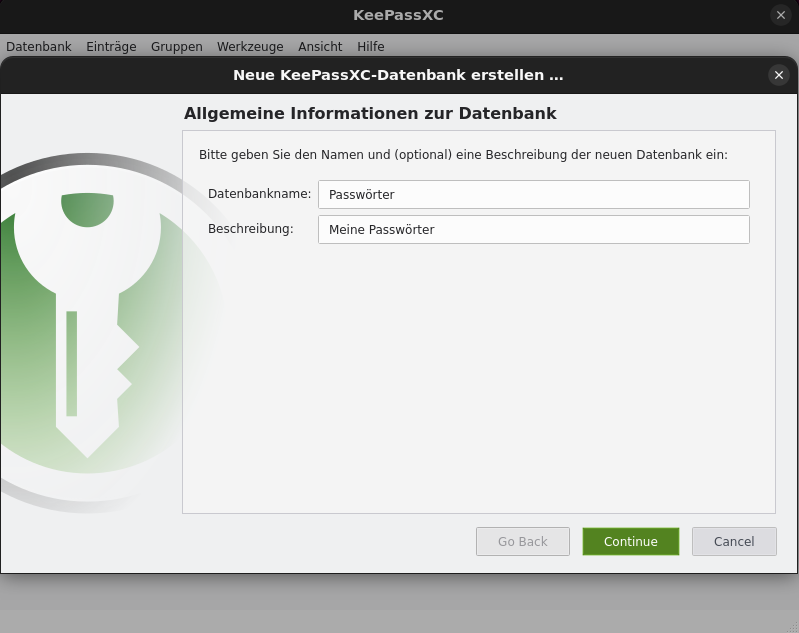
Für das Datenbankformat wählen Sie KDBX 4.
Die Verschlüsselungseinstellungen können Sie beim Standard belassen.
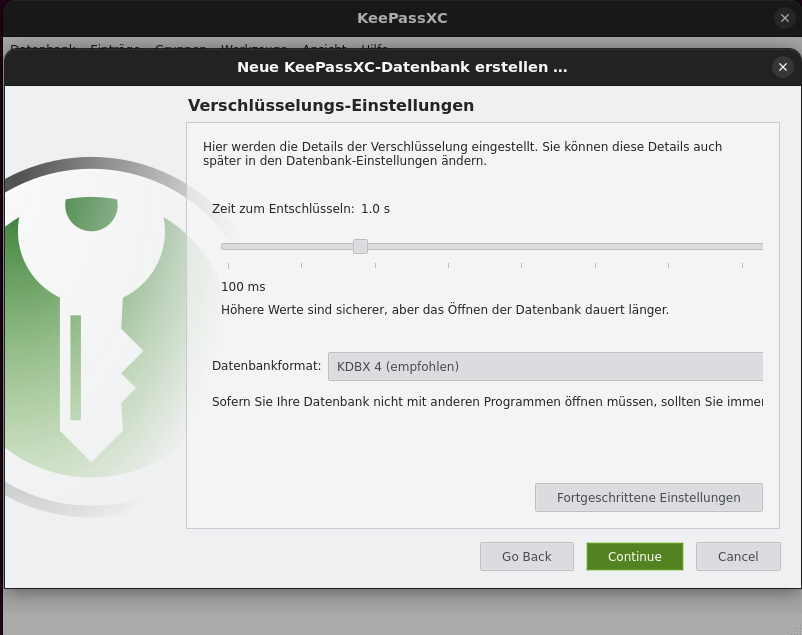
Als nächstes müssen Sie ein sehr sicheres Passwort für die Datenbank erstellen, dies können Sie entweder frei wählen (berücksichtigen Sie dabei bitte das Tutorial "Sicheres Passwort") oder den Passwortgenerator von KeepassXC nutzen. Beachten Sie, das dies Ihr Masterpasswort ist. Merken Sie sich das Passwort, indem Sie sich das z.B. auf einen Zettel notieren und in Ihr Portemonnaie o.ä. legen. Kleben Sie das auf gar keinen Fall unter die Tastatur, oder auf den Bildschirm! Sollten Sie es verlieren oder vergessen, haben Sie keinen Zugang mehr zu Ihrer Passwortdatenbank!
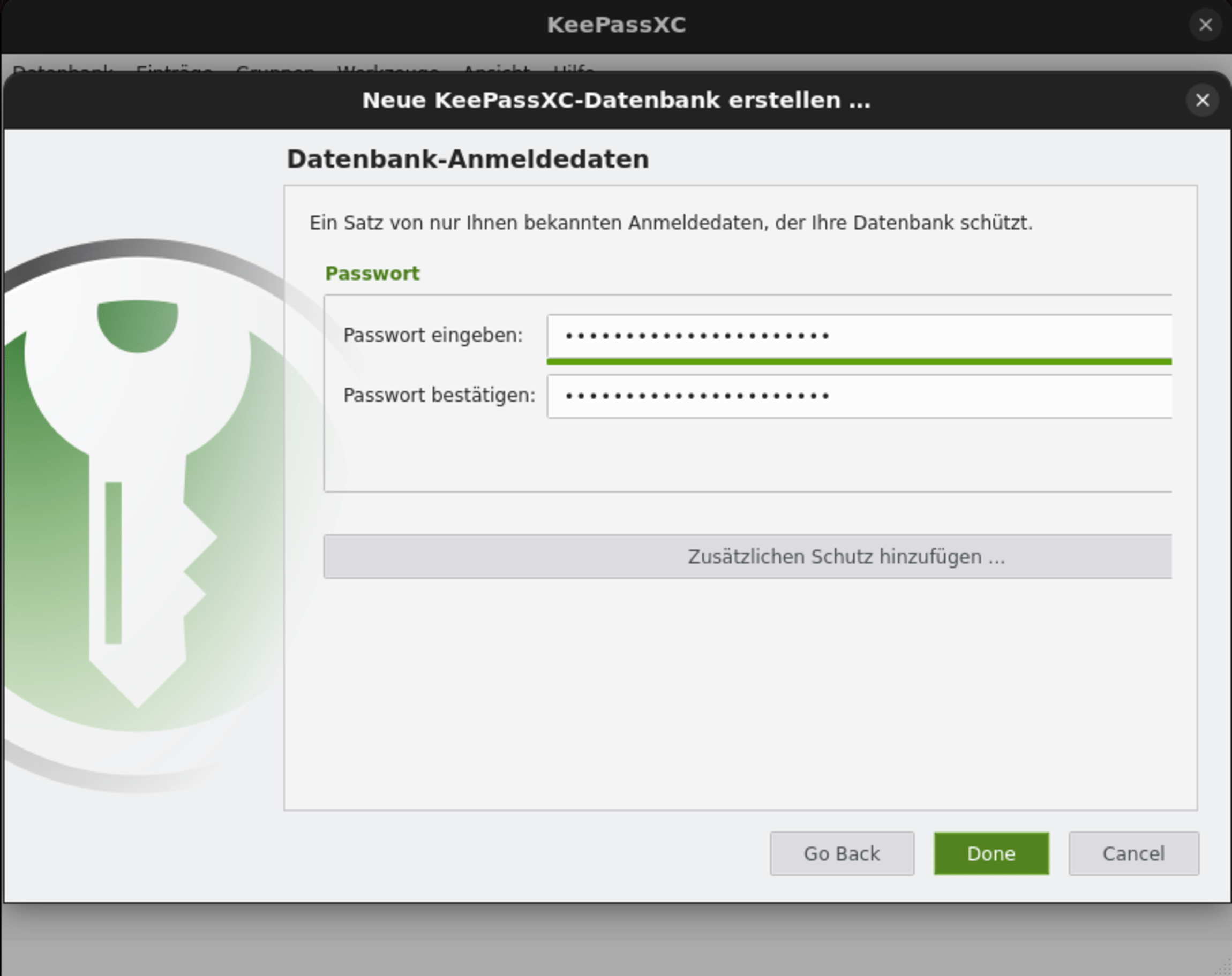
Keepass fragt Sie nun, wo Sie die Datenbankdatei speichern möchten. Hier empfehlen wir klar einen Ort, an dem eine Datensicherung eingerichtet ist. Idealerweise Ihr Seafile. So können Sie auch aus dem Home-Office auf dieselbe Datei zugreifen. Änderungen, die Sie im Home-Office machen, stehen im Amt direkt zur Verfügung.Sollten Sie Ihr Seafile bisher nicht eingerichtet haben, führen Sie bitte zunächst die Einrichtung von Seafile anhand der Anleitung „Einrichtung von Seadrive durch“. Alternativ können Sie die Datenbank auch lokal speichern, zum Beispiel unter ->Dokumente.
Wichtige Einstellungen
Klicken Sie auf „Werkzeuge“ und dann auf „Einstellungen“ Es öffnet sich das Anwendungseinstellungen-Fenster. Oder nutzen Sie das kleine Zahnrad in der unteren Menüleiste.
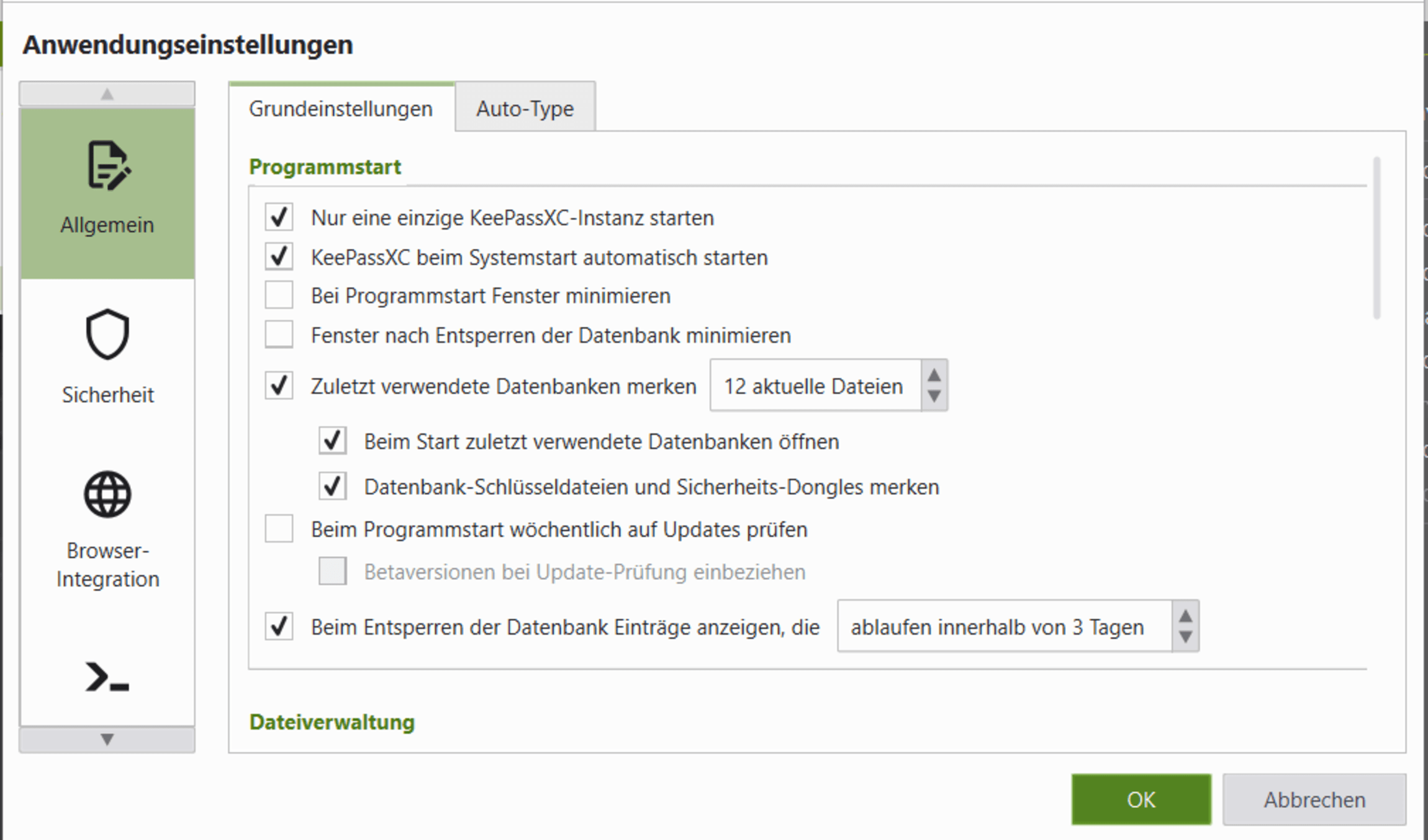
Setzen Sie folgende Haken:
- KeepassXC beim Systemstart automatisch starten
Scrollen sie ganz runter zu „Benutzeroberfläche“
- Minimieren, statt Programm zu beenden
- Taskleistensymbol anzeigen
Klicken Sie anschließend auf „OK“. Damit ist der erste, wichtigste Teil eingerichtet.